创意大爆发!分享8款在线3D可视化制作软件
在当今数字化时代,3D可视化技术已成为许多行业中不可或缺的一部分。传统的3D建模软件通常需要专业技能和大量时间来创建复杂的3D模型和场景,这对于许多人来说可能是一个挑战。但是随着越来越多简单易上手的在线3D可视化制作软件的出现,快速创建逼真的3D模型和场景将变得不再困难。本期就为大家推荐7款好用的在线3D可视化制作软件,让你的创意大爆发!
一、Womp 3D
Womp 3D 是一款在网页中能够便捷地创作和编辑3D文件的免费产品。同时有丰富的社区内容,3D设计师爱好者分享素材和互动的平台。 最有趣的是它的“液体”3D,它允许你粘稠、熔化和减去彼此的形状。用户可以使用基元(球体、圆柱体或立方体)构建模型,可以实时查看结果。
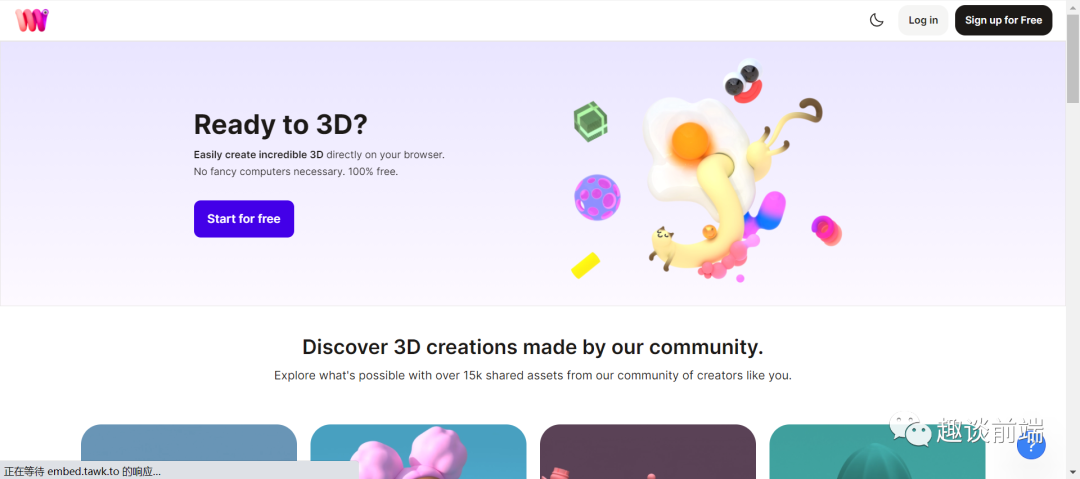
地址:womp.com
新建项目后,打开整个3D编辑区需要加载过渡,中间有3D教程动画、状态描述、进度条和百分比,能够分散注意力,延长等待时的忍耐时间。体验几次等待时间3-5秒就能进入编辑了。
编辑器页面:

优点:
- 它完全开源,学习难度小,对新手十分友好
- 只需要打开网页即可通过鼠标键盘或者触屏的方式操作
缺点:
- 目前网页不提供中文版本
- 网页加载速度较慢
二、Vectary
Vectary 是一个用于创建和管理交互式 3D 设计的在线平台,可激发灵感、提供教育和解决问题。无需下载、无需代码,一切都可以直接在浏览器中运行实现。
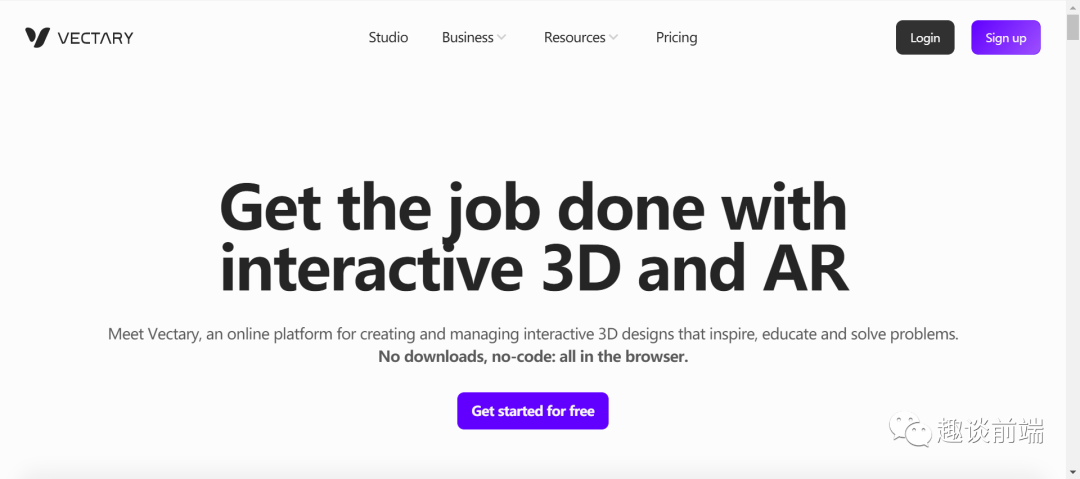
地址:vectary.com
Vectary有两个主要的功能模块:Studio和Interactions。Studio是一个强大的3D设计工具,可以让用户轻松地创建高质量的3D视觉效果。用户可以从零开始创建自己的3D模型,也可以导入外部的文件或者从Vectary.com的3D素材库中选择现成的对象。Interactions是一个无代码的交互式功能模块,可以让用户为自己的3D设计添加动画、过渡和点击事件等元素,使其更加生动和有趣。

优点:
- 利于团队协作,可从任何设备轻松访问项目
- 文件克隆、设计系统选项、自定义库以及轻松将整个 3D 场景嵌入演示或生产力工具
- 实时评论,直接在设计和3D空间中进行直接反馈,加快制作进度
缺点:
- 免费使用30天,后面继续使用需要收费
- 网页不提供中文版本
三、Figuro
Figuro 是一款免费的在线 3D 建模应用程序。它可用于游戏开发、3d 打印、建筑等。用户可以直接在浏览器中轻松建模,无需安装,而且免费!
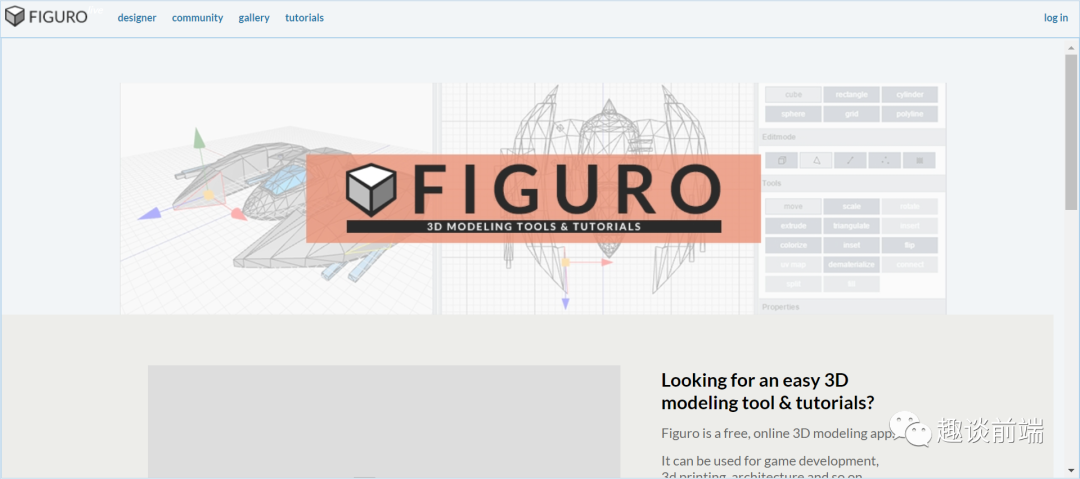
地址:figuro.io
Figuro 是一个多边形建模程序。 允许你制作 3D 模型并使用各种强大的 3D 工具操作其顶点、边和多边形。 还可以导入和导出 OBJ/STL。
操作页面:
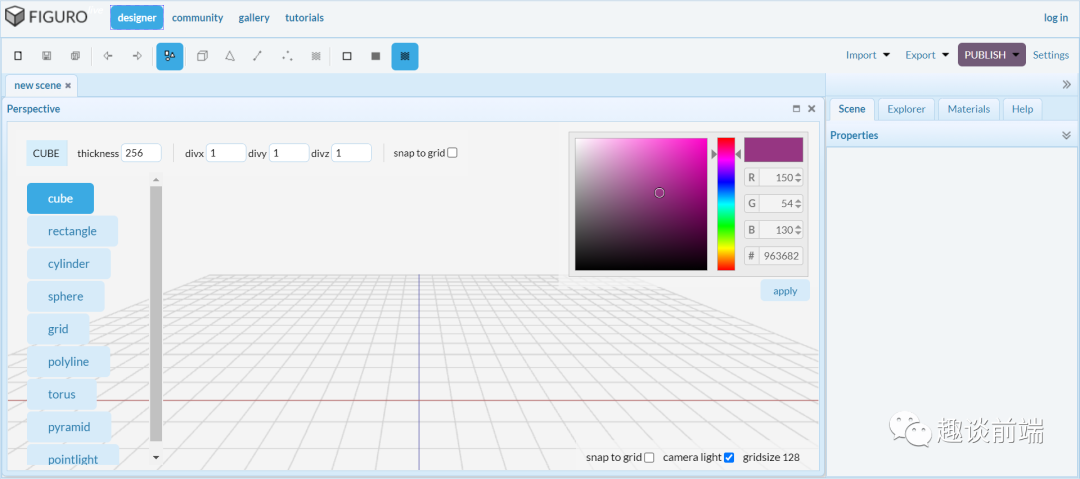
优点:
- 免费,且应用场景丰富
- 支持导入和导出 OBJ/STL
缺点:
- 使用时偶尔会出现卡顿
四、Spline
Spline是一款功能强大的3D建模软件。它采用了直观友好的界面设计和强大的工具集,使得用户可以快速地创建出各种形状的3D模型。Spline支持多种建模方式,包括多边形建模、曲面建模以及基于体积的建模等。它还提供了许多实用的工具,如自动拟合、对称、镜像等,使得用户可以更加高效地进行建模。此外,Spline还支持导入/导出多种文件格式,方便用户与其他软件进行协作。
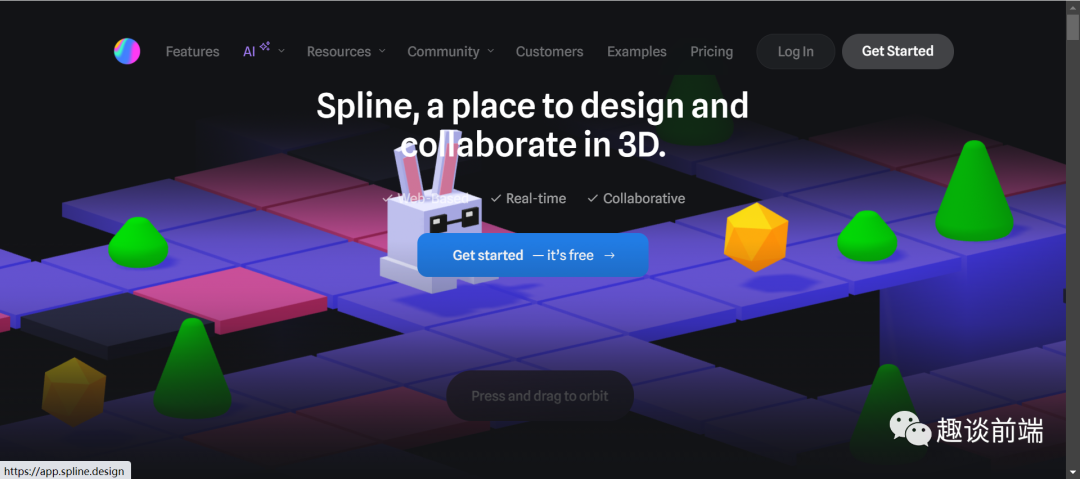
地址:spline.
spline不用渲染,所见即所得,是以2D设计师的角度出发做设计,可以线上协作,自身还带很多教程,如果说你不会做材质,那么你就可以直接复制库里的材质直接用。
编辑器页面:
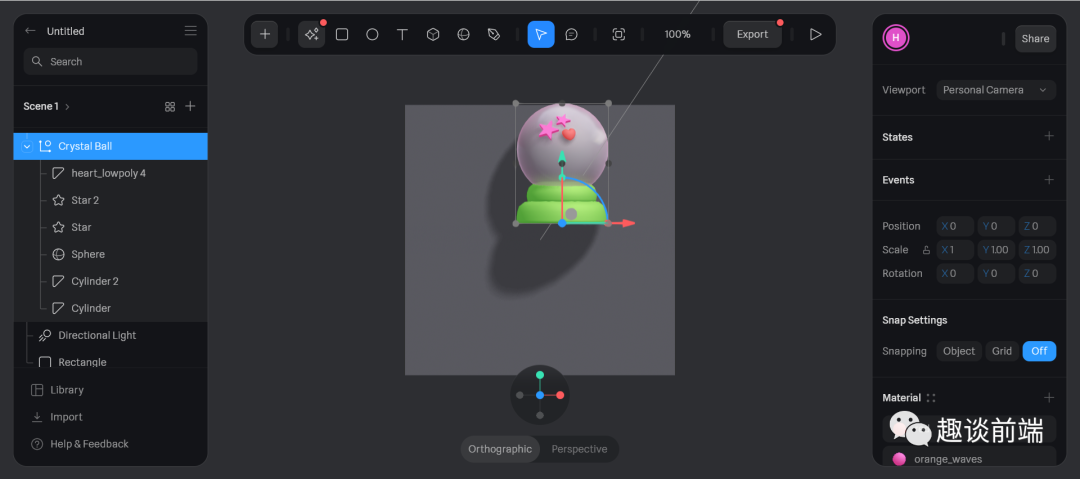
优点:
- 注册简单,网页响应较快
- 对新手比较友好,有模板可以使用
- 支持跨平台,Win、Chrome、Linux、Mac
缺点:
- 平面图形不能设置显示双面
五、Tinkercad
Tinkercad是一款免费、易于使用的三维设计、电子电路设计和编程的在线软件。TinkerCAD是公认的非常适于初学者的3D建模软件之一。毫不夸张地说它提供的是一种简单的数字积木的三维建模方式,让入门级的制造者顺利开启3D建模第一步。用户可以使用不同的三维形状、自由调整,允许保存和分享在线3D文件,需要打印的时可以直接输出stl格式。
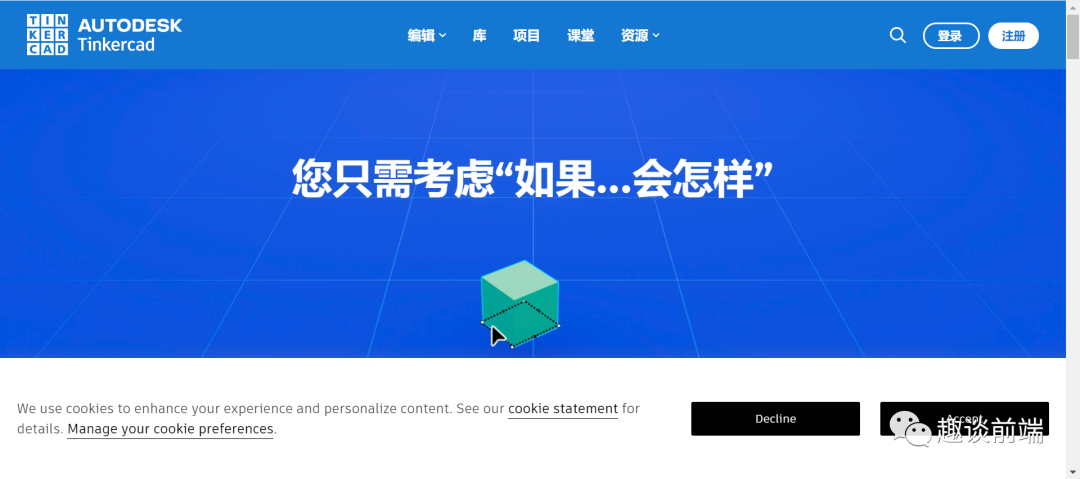
地址:tinkercad.com
使用Tinkercad可以掌握3D建模技能,包括通用的建模指令和用法。用户可以运用几何学知识和所学建模指令对基础体块进行变形和重组,以得到复杂的图形组合。
操作页面:
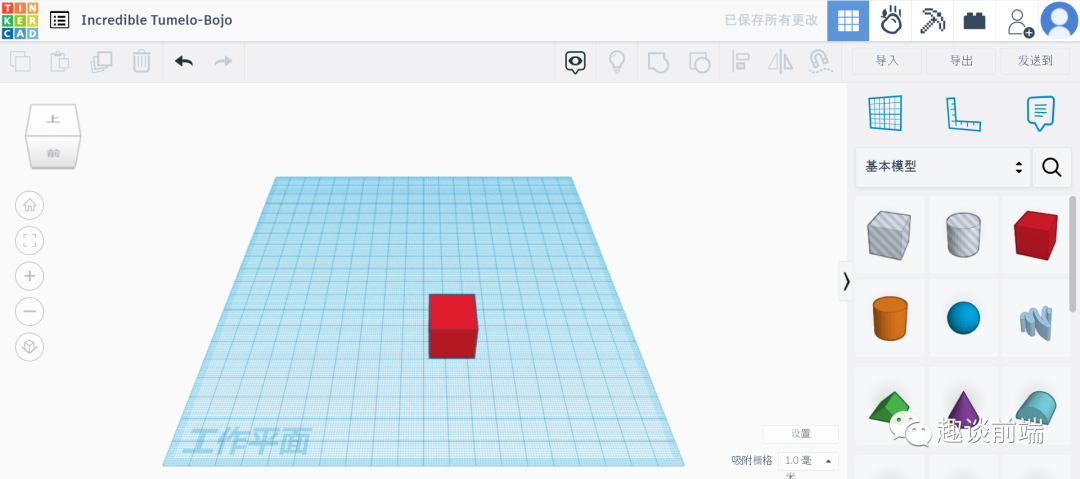
优点:
- 注册简单,网页提供中文版
- 操作简单,适合新手
- 可以在 Windows、Mac 或 Linux 上支持 HTML5/WebGL 的任何 Web 浏览器中运行
缺点:
- 偶尔会出现卡顿现象
六、SelfCAD
SelfCAD成立于2015年,并在2016年推出了同名在线软件。使用该软件,用户能进行建模、雕刻和切片,且无需下载。它是基于浏览器的,有网就能用,创建的内容可以保存在云中。软件还有一个离线模式,允许用户在断网的情况下继续工作。

地址:selfcad.com
SelfCAD具有许多强大的三维建模工具,包括绘图、雕刻、建模、渲染和动画等。这些工具适用于各种不同的设计项目,例如建筑、机械、产品设计等。
操作页面:
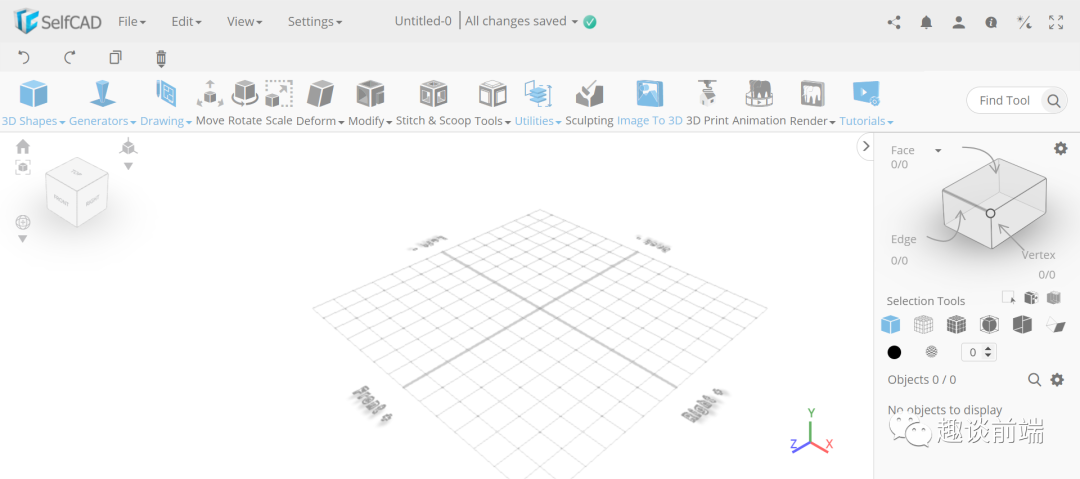
优点:
- 注册简单,网页响应速度快
- 提供交互式教程,新手也能很快上手
缺点:
- 用户可以享受 10 天的免费试用,可以完全访问所有服务。10 天试用期结束后,继续使用免费版本功能较少。
七、Leopoly
Leopoly是一个免费的基于浏览器的雕刻程序,它提供了非常简单的工具选择。其简单性使其成为初学者和希望学习3D雕刻、定制和3D打印自己模型艺术的学生的切入点。用户可以使用数字粘土球或使用人体或面部等基本形状从头开始雕刻,甚至无需注册帐户。工具于七把刷子和各种油漆。可以在您的模型上生成和压印字母和图案,“混合”工具允许您添加新的原始形状以与现有模型合并、减去或相交。
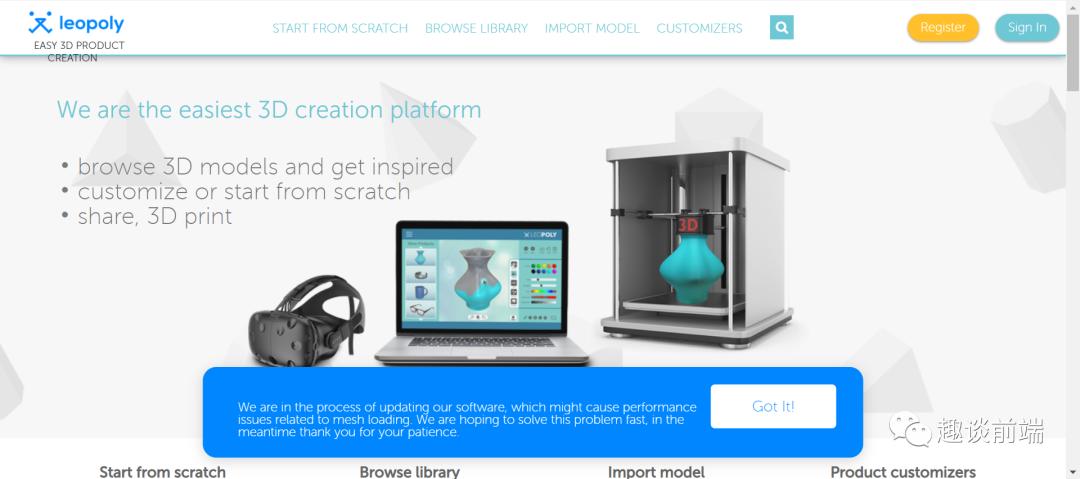
地址:leopoly.com
用户可以导入和导出所有主要的 3D 和矢量文件; STL、OBJ、WRL、FBX、PLY、AI 和 SVG。
操作页面:
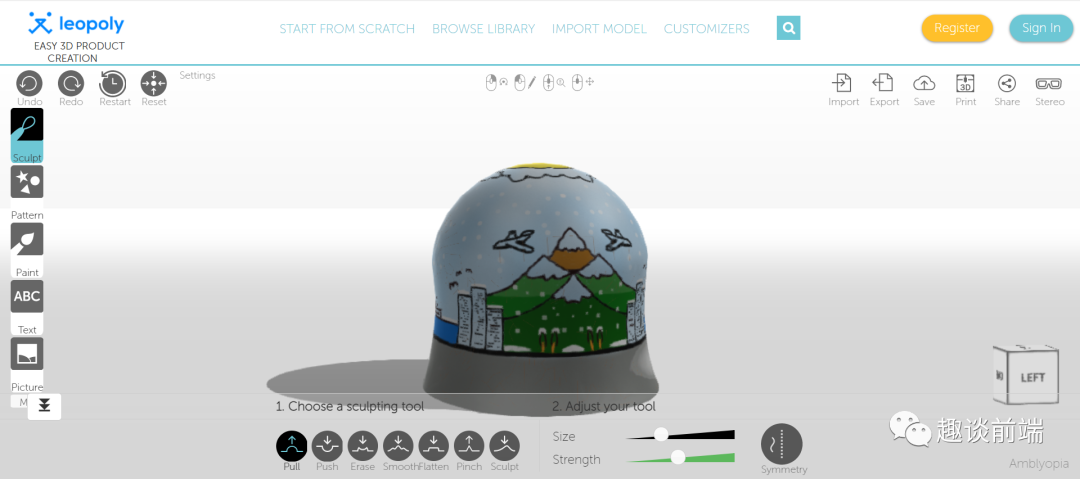
优点:
- 无需注册,直接使用
- 适合初学者进行简单学习
缺点:
- 不适合制作复杂的大场景
总之,在线3D可视化制作软件是一个强大的工具,可以帮助我们更好地完成自己的需求。不管是初学者还是专业人士都可以通过使用这些软件,快速创建逼真的3D模型和场景。如果您正在寻找一种易于使用的方法来创建逼真的3D模型和场景,那么这些在线3D可视化制作软件您值得考虑。
V6.Dooring
V6.Dooring是一款可视化大屏解决方案, 它提供了一种开箱即用的机制, 可以轻松帮助企业搭建自己的可视化大屏搭建平台.
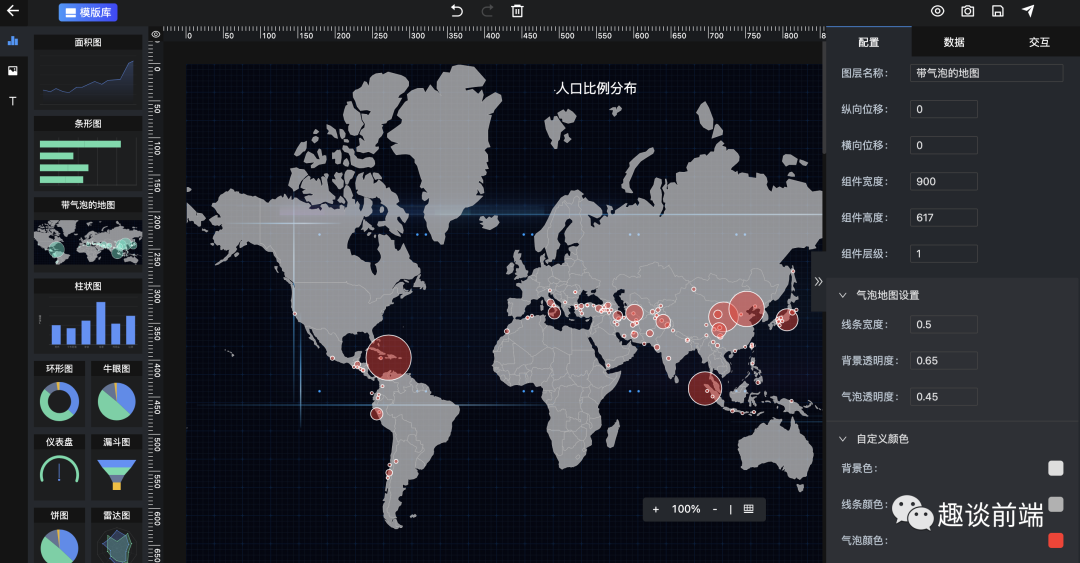
网址: https://v6.dooring.vip
特点如下:
- 灵活搭建, 自由布局, 支持图层概念
- 丰富组件物料, 支持 3D 组件, 地理空间组件等
- 搭建埋点, 方便后期对组件进行分析
- 实现数据源, 事件机制闭环
- 支持自定义组件
❤️ 谢谢支持
以上便是本次分享的全部内容,希望对你有所帮助^_^
从零搭建全栈可视化大屏制作平台V6.Dooring
从零设计可视化大屏搭建引擎
Dooring可视化搭建平台数据源设计剖析
可视化搭建的一些思考和实践
基于Koa + React + TS从零开发全栈文档编辑器(进阶实战

